連線 Azure Front Door 進階版 至具有 Private Link 的記憶體靜態網站
本文會引導您瞭解如何設定 Azure Front Door 進階版 層,以使用 Azure Private Link 服務私下連線到您的記憶體靜態網站。
必要條件
- 具有有效訂用帳戶的 Azure 帳戶。 您可以免費建立帳戶。
- 為您的源 Web 伺服器建立 Private Link 服務。
- 儲存體 記憶體帳戶上已啟用靜態網站。 瞭解如何 啟用靜態網站。
啟用記憶體靜態網站的 Private Link
在本節中,您會將 Private Link 服務對應至在 Azure Front Door 專用網中建立的私人端點。
登入 Azure 入口網站。
在 Azure Front Door 進階版 配置檔的 [設定] 下,選取 [來源群組]。
選取來源群組,其中包含您要啟用 Private Link 的記憶體靜態網站來源。
選取 [+ 新增來源 ] 以新增記憶體靜態網站來源,或從清單中選取先前建立的記憶體靜態網站來源。
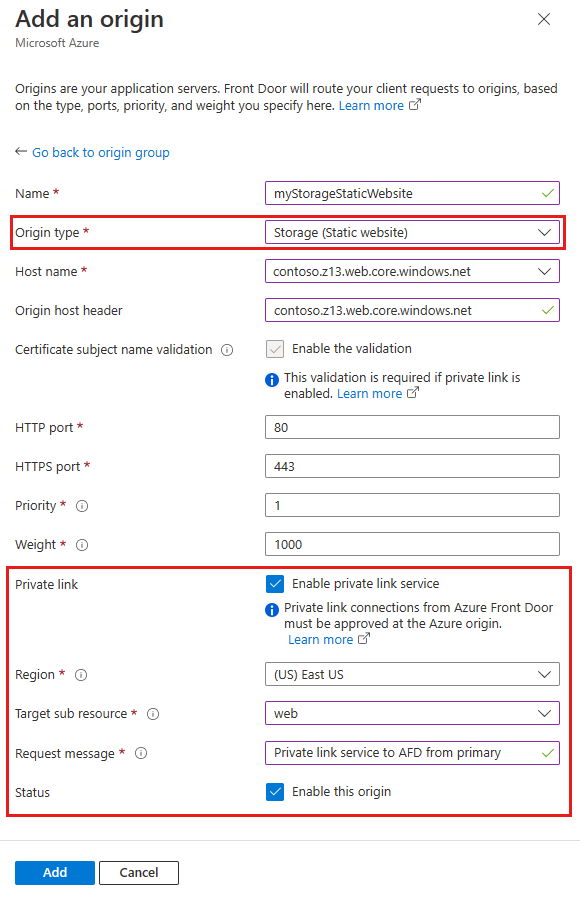
下表提供在啟用與 Azure Front Door 的私人連結時,在個別欄位中選取哪些值的資訊。 選取或輸入下列設定,以設定您想要 Azure Front Door 進階版 私下連線的記憶體靜態網站。
設定 值 名稱 輸入名稱以識別此記憶體靜態網站來源。 原點類型 儲存體 (靜態網站) 主機名稱 從您想要作為來源的下拉式清單中選取主機。 來源主機標題 您可以自定義來源的主機標頭,或將它保留為預設值。 HTTP 連接埠 80 (預設值) HTTPS 連接埠 443 (預設) 優先順序 不同的來源可以有不同的優先順序來提供主要、次要和備份來源。 Weight 1000 (預設值)。 當您想要散發流量時,將權數指派給不同的來源。 區域 選取與您來源相同或最接近的區域。 目標子資源 您私人端點可以存取之資源先前選取的子資源類型。 您可以選取 Web 或 web_secondary。 要求訊息 核准私人端點時可查看的自定義訊息。 然後選取 [ 新增 ] 以儲存您的設定。 然後選取 [ 更新] 以儲存變更。
從記憶體帳戶核准私人端點連線
移至您想要私下連線到 Azure Front Door 的記憶體帳戶 進階版。 在 設定 底下,選取 網路。
在 [ 網络] 中,選取 [私人端點連線]。
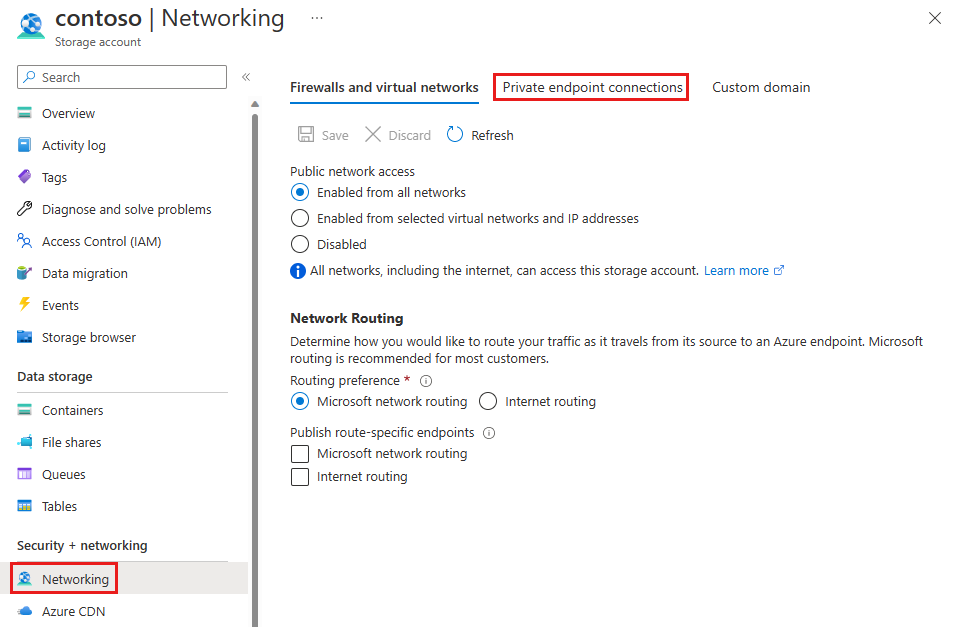
從 Azure Front Door 選取擱置的私人端點要求 進階版 然後選取 [核准]。
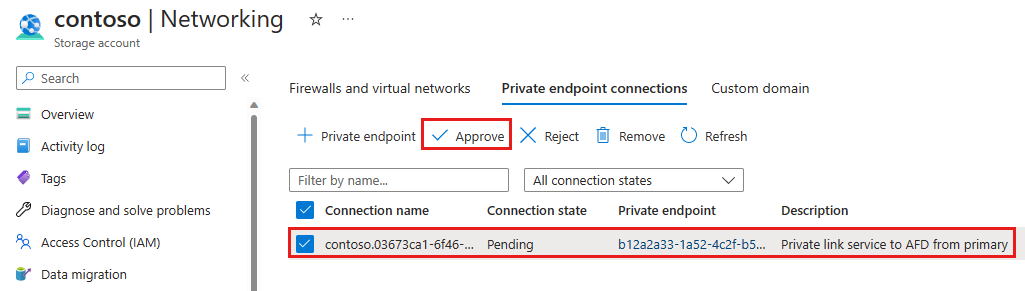
核准之後,您可以看到私人端點連線狀態為 [已核准]。
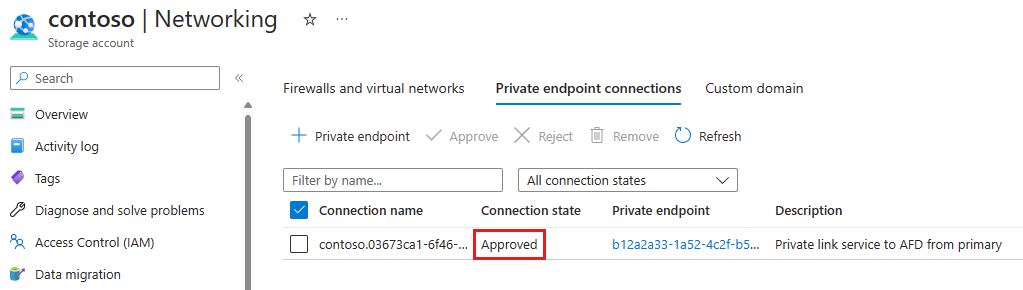
建立web_secondary的私人端點連線
建立記憶體靜態網站次要子資源的私人端點連線時,您必須將 -secondary 後綴新增至原始主機標頭。 例如,如果您的原始主機標頭 contoso.z13.web.core.windows.net,您必須將它變更為 contoso-secondary.z13.web.core.windows.net。
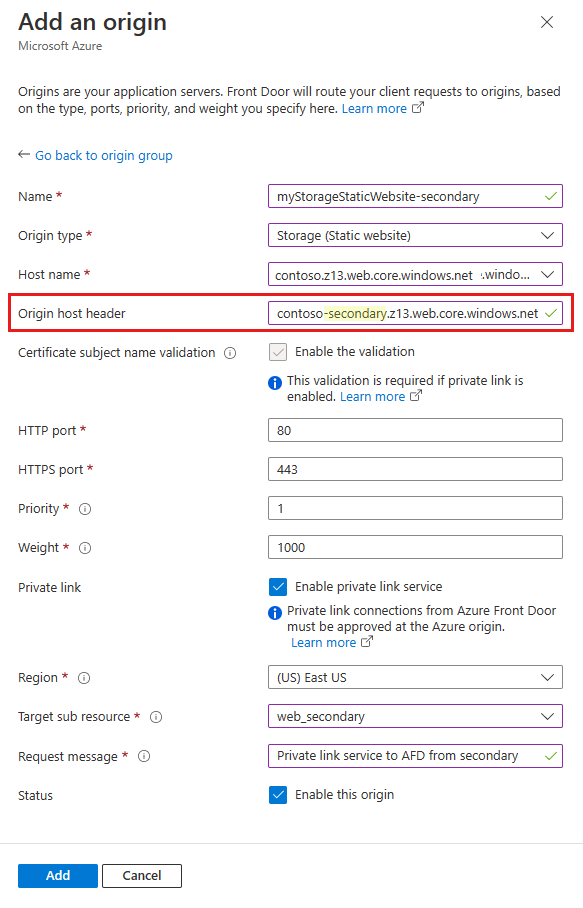
新增來源並核准私人端點連線之後,您就可以測試與記憶體靜態網站的私人連結連線。
下一步
意見反應
即將登場:在 2024 年,我們將逐步淘汰 GitHub 問題作為內容的意見反應機制,並將它取代為新的意見反應系統。 如需詳細資訊,請參閱:https://aka.ms/ContentUserFeedback。
提交並檢視相關的意見反應